PowerCenter
- PowerCenter 10.5.3
- Tous les produits

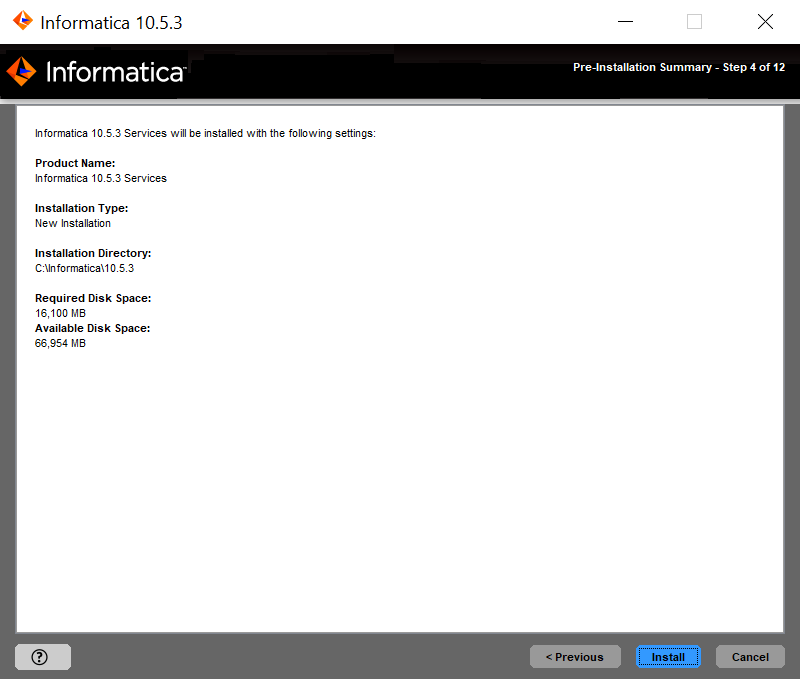
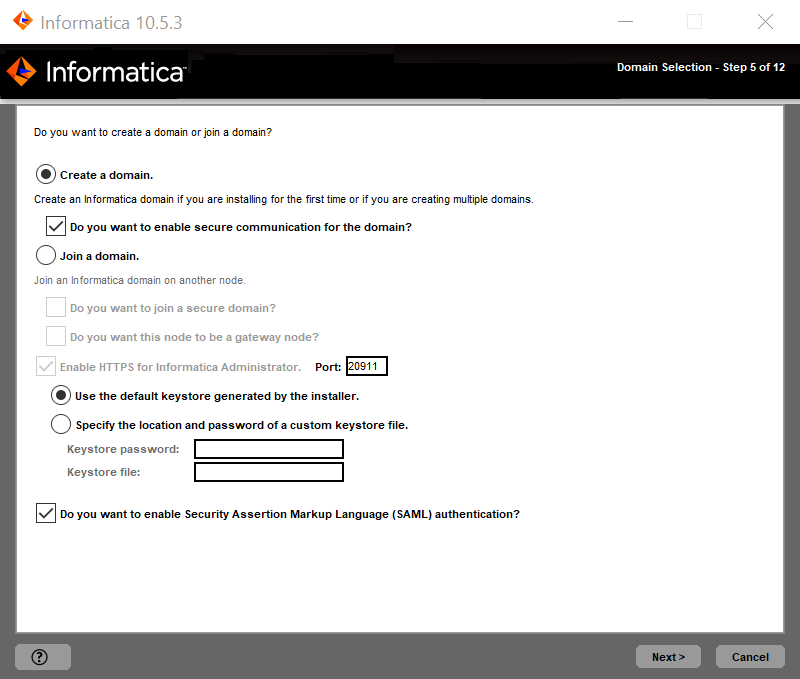
Property
| Description
|
|---|---|
Enable HTTPS for Informatica Administrator
| Select this option to secure the connection to Informatica Administrator. To use an unsecure HTTP connection, clear the option.
By default, if secure communication is enabled for the domain, the installer enables this option. You can also enable this option even if you do not enable secure communication for the domain.
|
Port
| The port to use for communication between Informatica Administrator and the Service Manager.
|
Use a keystore file generated by the installer
| Use a self-signed keystore file generated by the installer. The installer creates a keystore file named Default.keystore in the following location:
<Informatica installation directory>\tomcat\conf\
|
Specify a keystore file and password
| Use a keystore file that you create. You can use a keystore file with a self-signed certificate or a certificate signed by a certification authority.
|
Keystore password
| A plain-text password for the keystore file. Required if you use a keystore file that you create.
|
Keystore file
| Path and file name of the keystore file. Required if you use a keystore file that you create.
|
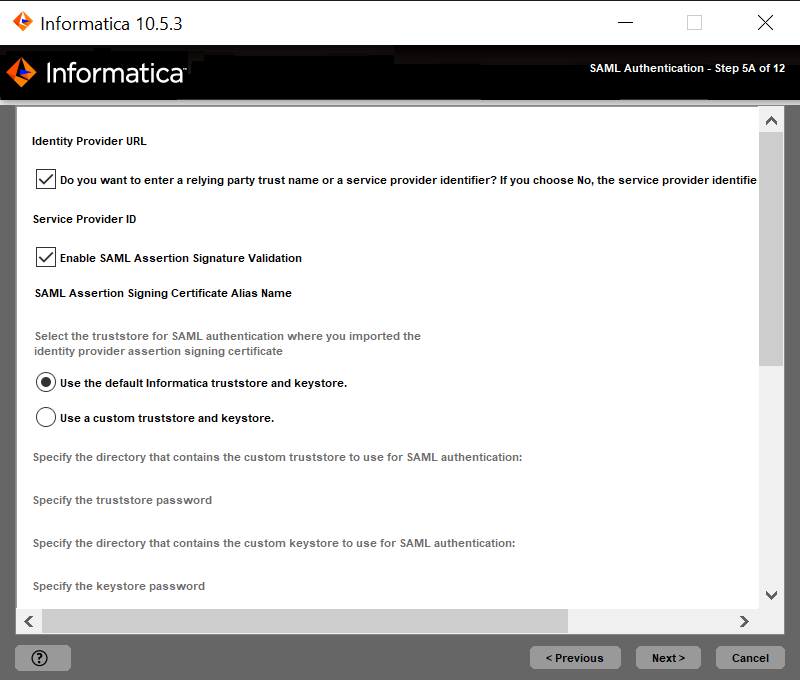

Option
| Description
|
|---|---|
Utiliser le fichier de certificat SSL Informatica par défaut.
| Sélectionnez cette option pour utiliser le fichier truststore Informatica par défaut pour l'authentification SAML.
|
Spécifier l'emplacement du fichier de certificat SSL.
| Sélectionnez un fichier truststore personnalisé pour l'authentification SAML. Spécifiez le répertoire contenant le fichier truststore personnalisé sur les nœuds de passerelle dans le domaine. Spécifiez uniquement le répertoire et non le chemin complet du fichier.
|
Propriété
| Description
|
|---|---|
Répertoire truststore
| Spécifiez le répertoire contenant le fichier truststore personnalisé sur les nœuds de passerelle dans le domaine. Spécifiez uniquement le répertoire et non le chemin complet du fichier.
|
Mot de passe du truststore
| Mot de passe du fichier truststore personnalisé.
|
Répertoire de keystore
| Spécifiez le répertoire contenant le fichier keystore personnalisé.
|
Mot de passe du keystore
| Mot de passe du fichier keystore personnalisé.
|